 Google vừa cho ra mắt một tính năng mới 2-Step Verification giúp bạn có thể bảo tài khoản của bạn một cách có thể nói là rất an toàn bằng 2 lần mật khẩu, nó được ví như là một “Pháo đài số” . Với việc sử dụng tính năng này thì cho dù bạn bị đánh cắp mật khẩu cũng không lo bị người khác đọc thư và chiếm đoạt tài khoản Gmail.
Google vừa cho ra mắt một tính năng mới 2-Step Verification giúp bạn có thể bảo tài khoản của bạn một cách có thể nói là rất an toàn bằng 2 lần mật khẩu, nó được ví như là một “Pháo đài số” . Với việc sử dụng tính năng này thì cho dù bạn bị đánh cắp mật khẩu cũng không lo bị người khác đọc thư và chiếm đoạt tài khoản Gmail.
Hướng dẫn cài bảo vệ hộp thư Gmail bằng 2 lần mật khẩu - 2-Step Verification
Chỉ với các bước sau đây tài khoản của bạn sẽ được bảo đảm an toàn ngay cả khi bị đánh cắp mất mật khẩu
Lưu ý: để sử dụng bảo mật 2 bước, bạn cần phải có 1 số điện thoại và 1 Smartphone. Nếu bạn không có điện thoại Smartphone, hãy tham khảo: hướng dẫn Bảo mật 2 bước cho Gmail không cần điện thoại Smartphone
Bước 1:
- Đăng nhập vào tài khoản Gmail của bạn trên máy tính của bạn
Bước 2:
- Sau khi đăng nhập, bạn vào lại phần "Setting" (Cài đặt) và chọn "Accounts and Import" (Tài khoản và Nhập) tiếp theo là chon "Other Google account settings" (Các cài đặt khác cho Tài khoản Google)
Bước 3:
- Sau khi chọn, trình duyệt sẽ đưa bạn sang một trang mới, tại đây bạn chọn dòng "Using 2-step Vertification" (Xác minh 2 bước)
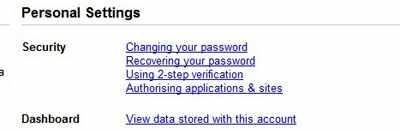
Bước 4:
- Tiếp tục bấm nút "Set up 2-step verification" (Bắt đầu thiết lập)
Bước 5:
- Trang web tiếp tục hiện ra và bạn hãy điền số điện thoại của mình vào và chọn dạng gửi code là "SMS text" (Tin nhắn văn bản). Tiếp tục bấm vào phần "Send code" (Gửi mã), và đợt hệ thống gửi mã xác nhận tới máy di động của bạn và điền mã đó vào ô thứ 2 rồi chọn "Verify" (Xác minh)

Bước 6:
- Khi trang web chuyển sang phần tiếp theo. Hệ thống hỏi bạn có muốn tạo code dự phòng không. Và bạn hãy chọn "Next" để tiếp tục
Bước 7:
- Sau khi bấm vào Next. Hệ thống sẽ tạo cho mạn 10 mã số ngẫu nhiên, bạn hãy lưu hoặc in nó ra giấy.
Bước 8:
- Tiếp tục điền một số điện thoại khác vào để đề phòng khi điện thoại của bạn không liên lạc được hoặc bị mất. (Nên chọn số máy bàn). Tiếp theo bạn chọn "Automated voice message". Chọn "Send code", Google sẽ tự động thực hiện một cuộc gọi đến máy bàn của bạn và đọc 5 số để xác nhận. Sau khi điền xong 5 số bạn hãy bấm vào "Verify" và tiếp tục bấm "Next"
Bước 9:
- Một bảng thiết lập thành công, và bạn tiếp tục chọn "Next"
Bước 10:
- Sau đó, hệ thống sẽ hiển thị nút chức năng "Turn on 2-step verification". Một bảng thông báo hiện ra hỏi bạn có muốn sử dụng chức năng này không. Thì bạn hãy bấm vào "OK"
- Bạn cũng có thể lấy mã xác minh 2 bước bằng cách cài đặt và sử dụng phần mềm thay vì phải đợi Google gửi mã xác minh qua số điện thoại ở trên bằng cách tại mục "Get codes via our mobile app instead" bạn bấm vào nút "Switch to app" (chuyển sang sử dụng ứng dụng) sau đó làm theo các bước hướng dẫn để cài ứng dụng và Smartphone. Nếu bạn không có Smartphone, bạn cũng có thể tham khảo: hướng dẫn Bảo mật 2 bước cho Gmail không cần điện thoại Smartphone
Kích hoạt chức năng:
- Cuối cùng hệ thống sẽ đưa bạn sang trang đăng nhập. Sau khi đăng nhập hệ thống tiếp tục gửi 1 mã để xác minh qua điện thoại di động của bạn (hoặc nếu bạn sử dụng ứng dụng, hãy mở ứng dụng để lấy mã xác minh) và hãy điền mã số đó vào
- Sau khi xác minh, trang web sẽ đưa bạn đến phần cấu hình cho tài khoản của bạn. Bao gồm số điện thoại và 10 mã ngẫu nhiên.
Cấu hình:
- Như vậy chỉ sau 10 bước làm đơn giản tài khoản của bạn đã được bảo vệ bằng hai lớp mật khẩu chắc chắn. Kẻ xâm nhập khó lòng mà nhăm nhe tài khoản của bạn cho dù kẻ đó biết mật khẩu của bạn là gì.
Chú ý:
- Nếu như bạn không nhận được tin nhắn SMS hoặc bị mất điện thoại, hãy làm theo cách sau: chọn "Other ways to get a verification code" và một bảng thông báo nữa hiện ra (xem ảnh dưới). Bạn hãy lữa chọn cái nào thích hợp với mình nhất (Nên sử dụng mã dự phòng đã lưu trước đó)

CHÚ Ý: để được cảnh báo virus và được Tư vấn Hỗ trợ và nhận Key Download mới nhất của phần mềm diệt Virus này hãy Tham gia nhóm Facebook tại đây
Theo BB.Com.Vn
Các tin khác liên quan cùng chủ đề
- Hướng dẫn bảo mật an toàn hộp thư Gmail và ứng dụng Google
- Bảo vệ an ninh mạng bằng luật an toàn thông tin số
- Cài 2 hệ điều hành Windows chạy song song có bị nhiễm virus chéo ko
- Hướng dẫn cách chặn các web đen bằng mật khẩu trên Bkav Pro
- Hướng dẫn cách diệt virus Copy of Shortcut to 1, 2, 3, 4
- Hướng dẫn quét Virus bằng Windows Defender trên Windows 8 bằng Menu chuột phải
- Lấy lại mật khẩu bị mất của Gmail, Yahoo!, Live Mail bằng Mail PassView 1.78 miễn phí
- USB Kaspersky Tech-Titan bảo vệ bằng mật khẩu và tích hợp diệt virus giá 239.000đ
- Bkav Pro 2011 đạt Top 2 phần mềm diệt được nhiều Virus nhất trong thử nghiệm VB100 tháng 6/2011
- Bảo mật tài khoản Facebook chống mất mật khẩu bằng xác minh 2 bước
- Bảo vệ dữ liệu và chống lây nhiễm virus USB thủ công và bằng phần mềm
- Bảo vệ máy tính khỏi Virus và Hacker bằng Sandbox




















